Необходима е автентификация Just In Time за подвижно съхранение
Когато настройвате новия си компютър с Windows 10(setting up your new Windows 10 PC) , ако срещнете диалогов прозорец, който пита дали искате да активирате удостоверяване навреме(Just in Time Authentication) за стикове с памет, включени в USB портовете. Ако сте казали Да на това, тогава може да ви е досадно да продължавате да въвеждате паролата си на всеки 15 минути, за да поддържате достъп до USB устройството. Ако търсите начин да изключите тази функция, прочетете нататък.
Ако сте изправени пред подобна ситуация, тази публикация има за цел да ви помогне. Ние ще предоставим бързо решение на този проблем.
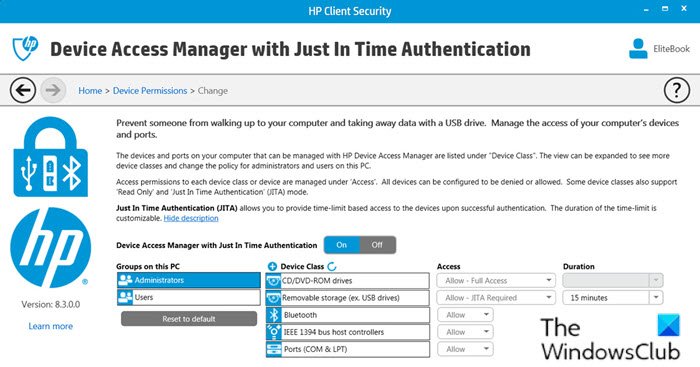
Just In Time Authentication е част от програмата HP Client Security .
Необходима е автентификация Just In Time(Time Authentication) за подвижно съхранение
В допълнение към подканата за съобщение, която се показва, вие ще получите и следната подкана за съобщение, когато се опитате да продължите:
Authentication required for Device Access Manager to grant access to Removable Storage
Дадена е опция за Windows Password или Fingerprint Scanner . Но достъпът е само за 15 минути, което не е идеално, тъй като някои потребители на компютри съобщават, че използват подвижното устройство за постоянно съхранение и ежедневно архивиране, което спира, ако надхвърли 15-минутната граница.
За да разрешите този проблем, трябва да деактивирате функцията Just In Time Authentication . Ето как:
- Влезте(Log) в програмата HP Client Security . За потребители на компютри на HP, които не са запознати с програмата HP Client Security , гледайте видеоклипа по-долу.
- Намерете иконата в контролния панел на програмата,
- Отидете на Разрешения(Device Permissions) за устройство от дясната страна.
- Щракнете върху Промяна(Change) до Access .
- Сега превключете Вкл(On) . на Изкл.(Off) или по друг начин редактирайте удостоверяването точно (Just)навреме(Time Authentication) .
Надяваме(Hope) се да намерите тази публикация за полезна и информативна!
Свързана публикация(Related post) : Как да премахнете програмата за телеметрия на HP HP Touchpoint Manager на Windows 10(How to remove HP’s Telemetry program HP Touchpoint Manager on Windows 10) .
Related posts
Поправете Сервизна грешка 79, Изключете и след това Включете на принтер HP
Услугата за управление на дисплея на HP трябва да бъде актуализирана
Поправете грешка при неуспешната проверка на принтера на HP в Windows 11/10
HP Omen X Windows 10 лаптоп е един геймърски звяр!
Коригиране на грешка при неизправност на принтера на HP - Проблем с принтера или мастилената система
Защо времето ми за Ping е толкова високо в Windows 11/10?
Коригирайте лаптопа на HP, който не се свързва с Wi-Fi
Какво представлява папката SYSTEM.SAV в Windows 10?
Как да добавите или промените Time Server в Windows 11/10
Как да използвате приложението Alarms and Clocks на Windows 11/10
Какво представлява програмата HP Instant Ink и как да я отмените?
Chronolapse: Безплатна програма за правене на Time Lapse или Stop Motion видео
Поправете фатална грешка MSI.netdevicemanager40 за устройства на HP
Услугата за време на Windows не работи, синхронизирането на времето се проваля с грешка
NTP клиентът показва неправилно време в Windows 10
Поправете код за грешка на принтера на HP 0xc4eb827f в Windows 11/10
Как да промените 24-часовия часовник на 12-часов в Windows 10
7 начина за коригиране на грешка „Драйверът е недостъпен“ на принтерите на HP на компютър с Windows
Ограниченията за време на екрана не работят на компютър с Windows или Xbox One
Как да измерим времето за реакция в Windows 11/10
